[font=arial,helvetica,sans-serif]
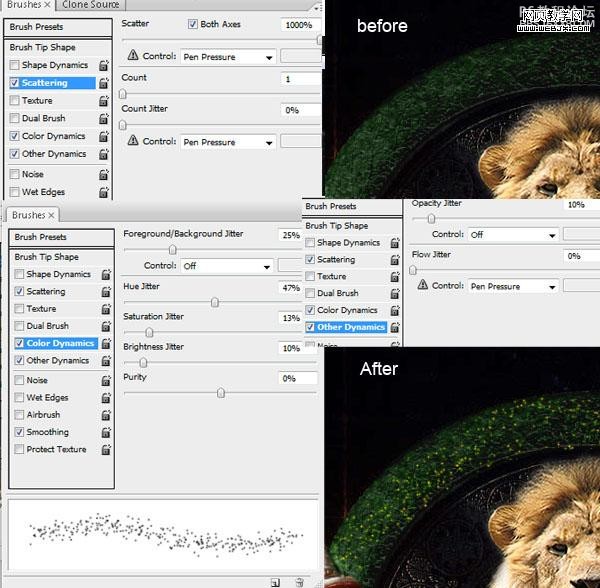
[/font] [font=arial,helvetica,sans-serif]步骤6:导入盆景素材[/font] [list] [*][font=arial,helvetica,sans-serif]打开“盆景”素材。使用选择“颜色范围”来选择白色的部分。调整滑块,使植物部分完全选中。 [/font][*][font=arial,helvetica,sans-serif]按Ctrl+J键提取为新图层 [/font][*][font=arial,helvetica,sans-serif]如果抠图后出现白边,可以按Ctrl+鼠标左键 点击该图层得到盆景选区 然后点击菜单 选择 缩小选区 2px 反选 Delete 即可! [/font][*][font=arial,helvetica,sans-serif]以同样的方法导入其他植物素材
[/font][/list]
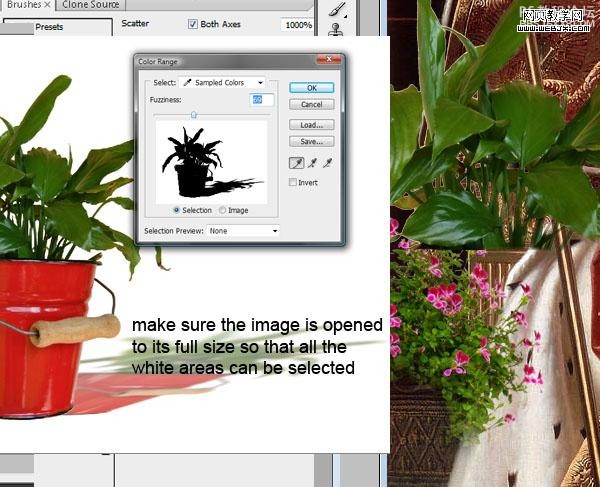
[font=arial,helvetica,sans-serif]步骤7:让刚刚加入的植物更真实一些[/font] [list] [*][font=arial,helvetica,sans-serif]刚刚我们加入了一些植物素材,他们分别分布在场景的不同角落,为了使这些素材能更加真实,我们需要做一些调整; [/font][*][font=arial,helvetica,sans-serif]首先利用减淡及加深工具涂抹植物,使之具有与先前同样的高光和敏感部分; [/font][*][font=arial,helvetica,sans-serif]然后在靠近植物的布、座椅的部分区域使用 色相/饱和度 调整颜色偏向植物色(偏绿),使之产生环境色效应,更加逼真![/font][/list] [font=arial,helvetica,sans-serif]

[/font]







